1、①按“Windows键+R”,调出运行栏,输入“regedit”命令点击确定,打开注册表编辑器

2、②分别定位到“HKEY_CLASSES_ROOT\Wow6432Node\CLSID\{42aedc87-2188-41fd-b9a3-0c966feabec1}\InProcServer32\和HKEY_CLASSES_ROOT\CLSID\{42aedc87-2188-41fd-b9a3-0c966feabec1}\InProcServer32\”,将原数值数据替换为”%SystemRoot%\system32\windows.storage.dll”
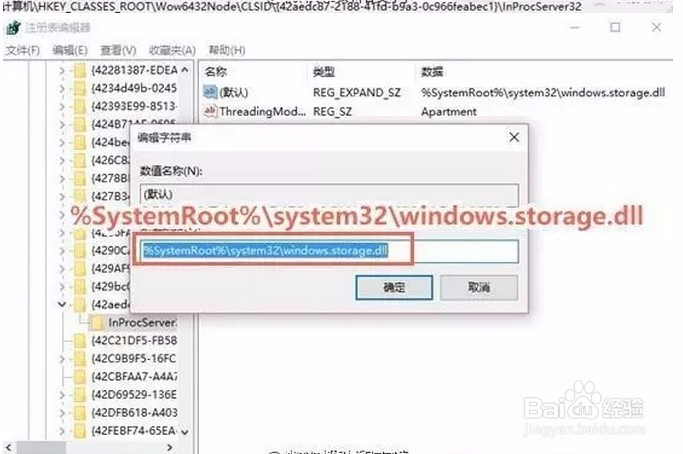

3、③完成后退出注册表编辑器,查看是否可以保存桌面图标设置,如无效,重启电脑后再次尝试。权限获取方法:在InProcServer32键值上右键权限,点击“高级”,在弹出对话框左上角所有者处点击“更改”,在弹出的对话框中点“高级–立即查找”,找到administrators双击,点击“确定”。然后勾选”替换子容器和对象的所有者”和”使用可从此对象继承的权限项目替换所有子对象的权限项目”点击应用,然后在InProcServer32的权限界面中将“administrators”勾选为完全控制权限,点击确定。3、win10屏幕调节亮度首先,尝试在安全模式下将独立显卡驱动卸载,卸载后屏幕亮度可自由调节。其次,查看设备管理器发现独立显卡驱动并未进行安装,当再次安装后仍然无法自由调节亮度。可尝试通过以下方案进行尝试解决:右击“开始”——选择“运行”——输入“regedit”,点回车打开注册表,然后依次展开:{HKEY_LOCAL_MACHINE\SYSTEM\ControlSet001\Control\Class\{4d36e968-e325-11ce-bfc1-08002be10318}。然后,将0000和0001中的KMD_EnableBrightnessInterface2键值修改为0,类型为REG_DWORD。另,如果没有该键值,可新建一个键值即可。如果没有0001,只需修改0000中的键值即可。修改完成后重启设备,再尝试能否调节亮度。
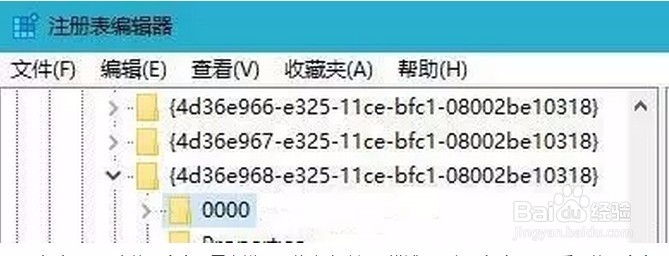

4、Windows10中使用命令配置虚拟WIFI热点失败问题描述:更新Windows10后,使用命令配置虚拟WIFI热点失败报错如图:解决方案如下:右击此电脑——管理——设备管理器,然后点击上面的“产品”,勾选“显示隐藏的设备”,然后在网络适配器下方找到Microsoft托管网络虚拟适配器。将该适配器启用,然后再进行虚拟WIFI热点的配置。如果配置完成后,显示WIFI热点,而无法连接网络,请尝试更新一下无线网卡的驱动程序即可。
